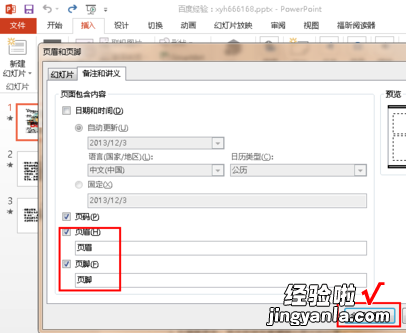经验直达:
- ppt页脚怎么设置
- ppt页眉页脚怎么添加
- ppt页眉和页脚怎样添加
一、ppt页脚怎么设置
ppt页脚设置方法如下:
操作坏境:Dell游匣G15、win10、ppt2016.
1、首先,打开ppt文件点击“视图”里的”幻灯片母版“按钮 。

2、点击“插入”选项卡内“页眉和页脚”功能 。
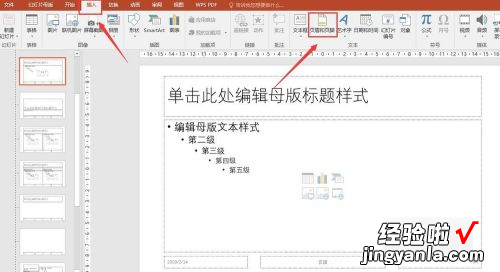
3、弹出“页眉和页脚”功能对话框后,选择想要在幻灯片内显示的内容,如图所示最后点击”应用全部“ 。
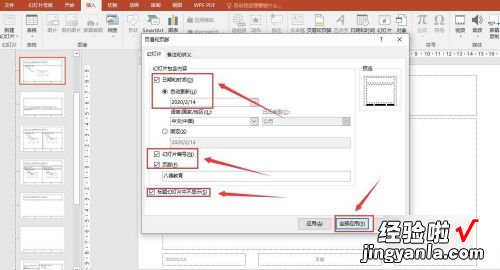
4、更改页脚、页码、日期的文字大小、颜色、位置等格式,需要进入”幻灯片母版“选中下方三个文本框后更改格式即可 。

软件特点:
PowerPoint备有许多模板,给我们设计幻灯片带来很多方便 。但是,但是有的模板并不合适,那些背景较浅的模板请勿使用 。
背景使用渐变 。把深色放在幻灯片底部;浅色放在左上角 。因为读者往往从左上方开始阅读,不要让背景过于强烈以与前景色的文字争风 。页面请设置为35mm幻灯片 , 并且四周保持0.5英寸的空白边缘,以防内容被幻灯片框所覆盖 。
二、ppt页眉页脚怎么添加
这个问题的难点是需要在PPT的讲义模式显示页眉页脚,需要在讲义模式显示页眉页脚及页码 。
具体方法如下:打开PPT,在“插入-文本-插入幻灯片编号”按钮 。
在新弹菜单中,切换到备注和讲义,打勾所有的项目 , 在页眉页脚加上自己需要的内容 。如下图 2 处所示,设置完毕后点击
然后在打印设置里面就可以看到讲义模式(下图 5 处)下的页眉页脚(下图 6 处) 。
如果运气比较好以上操作就可以搞定 , 可是有时候打印的时候依然打印不出来,不信大家可以试试 , 如果打印预览不显示应该如何处理呢?这里需要增加一个步骤,就是点击“视图-讲义母版”按钮 。
然后在“讲义母版”中调整页脚和页码的位置 。
总结:PPT的页眉页脚设置起来稍微麻烦一点,尤其需要注意母版与页码页脚的关系 。
三、ppt页眉和页脚怎样添加
1、打开幻灯片文件,然后点击菜单栏中的“插入”,打开插入工具栏 , 然后在插入工具栏中选择“文本”工具 。
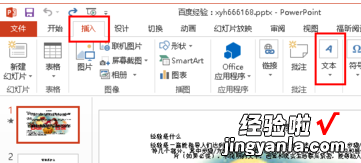
2、点击文本后就打开文本的子工具栏:文本框、页眉和页脚、艺术字、日期和时间等,这里需要用到的是“页眉和页脚” 。
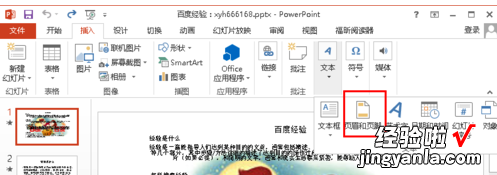
3、点击“页眉和页脚”后,就打开如下图所示的页眉和页脚设置对话框 。
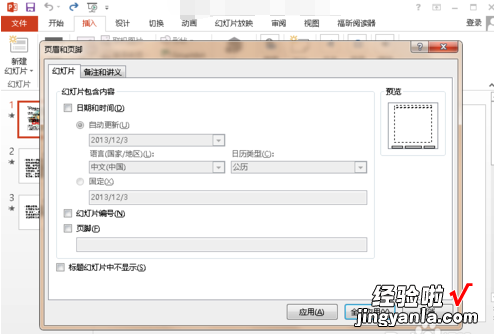
4、在页眉和页脚设置对话框中点击“备注和讲义”,打开“备注和讲义”设置页面,在最下面可以看到页眉和页脚选项 。
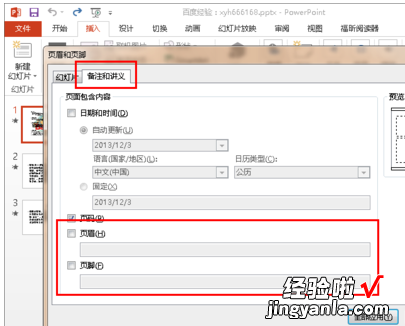
5、首先勾选页眉和页脚 , 然后在页眉和页脚下面的输入框中输入对应的页眉和页脚的内容,然后点击右边的“全部应用”按钮,这样就添加好页眉和页脚了 。
【ppt页眉页脚怎么添加 ppt页脚怎么设置】